Hvernig á að bæta tónlist við myndbönd á iPhone
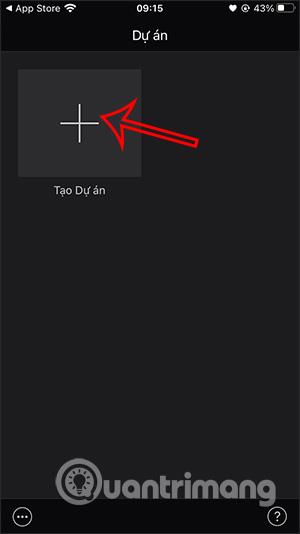
Að bæta tónlist við myndbönd á iPhone mun gera myndbandið meira aðlaðandi með hljóðum sem eru tiltæk í forritinu eða hljóðum sem hlaðið er niður úr símanum þínum.
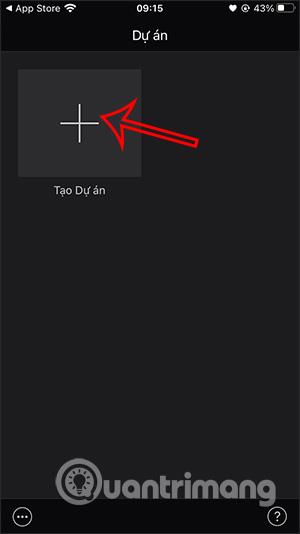
Að bæta tónlist við myndbönd á iPhone mun gera myndbandið meira aðlaðandi með hljóðum sem eru tiltæk í forritinu eða hljóðum sem hlaðið er niður úr símanum þínum. Það eru mörg forrit sem styðja að sameina tónlist í myndbönd á iPhone sem þú getur valið úr, allt eftir þörfum þínum. Greinin hér að neðan mun leiða þig til að sameina tónlist í myndbönd á iPhone.
1. Hvernig á að bæta tónlist við iPhone myndbönd með iMovie
Skref 1:
Þú halar niður iMovie forritinu fyrir iPhone eða iPad með því að fylgja hlekknum hér að neðan.
Skref 2:
Í aðalviðmóti forritsins, smelltu á Búa til verkefni og veldu síðan Kvikmynd . Síðan smellirðu á myndbandið sem þú vilt breyta , smellir svo á Next og Create Movie .
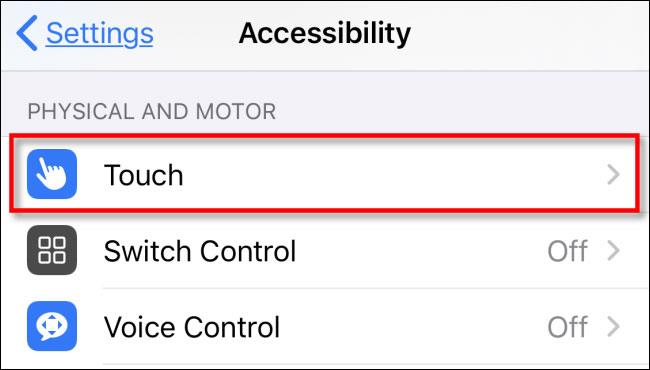
Skref 3:
Skiptu yfir í myndvinnsluviðmótið, farðu í myndbandið sem þú vilt setja inn hljóð, smelltu svo á plústáknið og veldu síðan Hljóð .
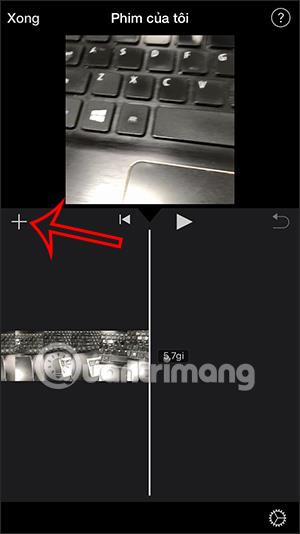
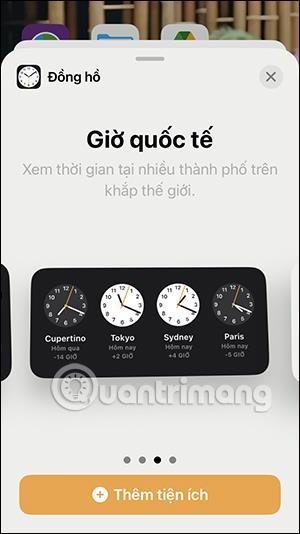
Nú hefurðu marga möguleika til að fá hljóð til að setja inn í myndbandið. Við smellum á lagið sem við viljum nota til að setja inn í myndbandið.
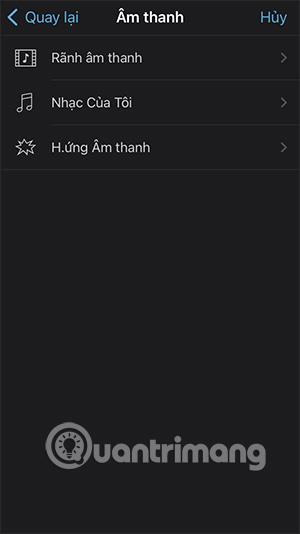
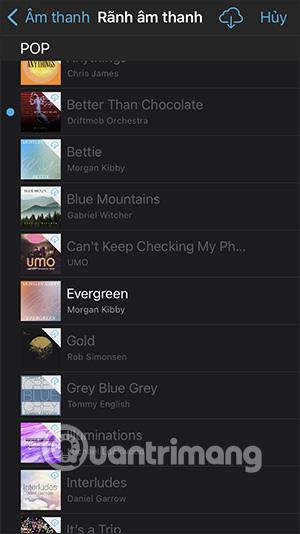
Skref 4:
Farðu aftur í myndbandsvinnsluviðmótið og þú munt sjá innsetta tónlistarstikuna. Smelltu fyrst á upprunalega myndbandið og smelltu síðan á hátalaratáknið til að stilla upprunalega myndbandshljóðið.
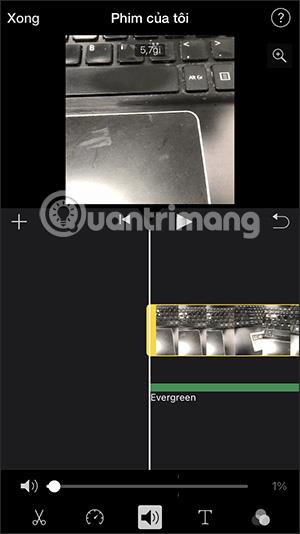
Skref 5:
Smelltu á lagastikuna sem nýlega var bætt við og stilltu einnig hljóðstyrkinn fyrir lagið. Þegar þú hefur lokið við að stilla skaltu smella á Lokið til að vista og flytja myndbandið út.
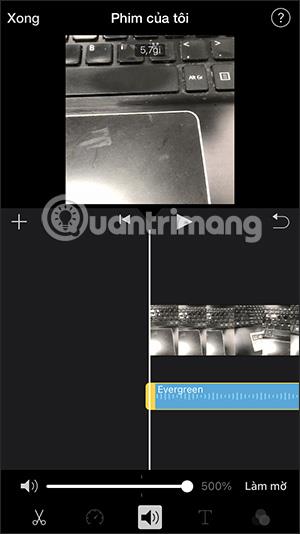
Skref 6:
Að lokum, smelltu á deila táknið og veldu síðan Vista myndband til að vista tónlistarmyndbandið á iPhone.
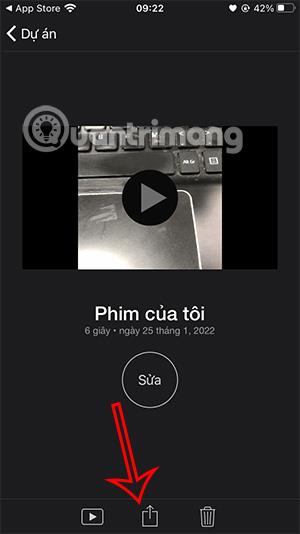
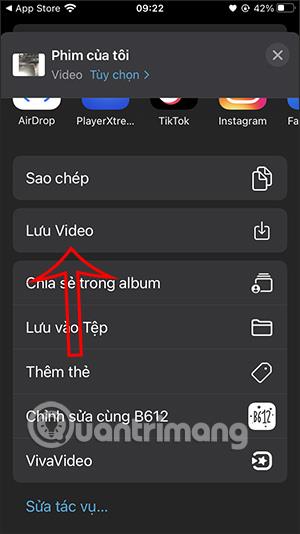
2. Sameina tónlist inn í iPhone myndbönd með VivaVideo
Skref 1:
Við sækjum VivaVideo forritið af hlekknum hér að neðan og setjum það síðan upp á símann eins og venjulega.
Skref 2:
Í viðmóti forritsins, smelltu á Nýtt verkefni og veldu síðan myndbandið sem þú vilt sameina við tónlist . Í klippiviðmótinu, smelltu á Tónlist og veldu síðan tegund tónlistar sem þú vilt setja inn.
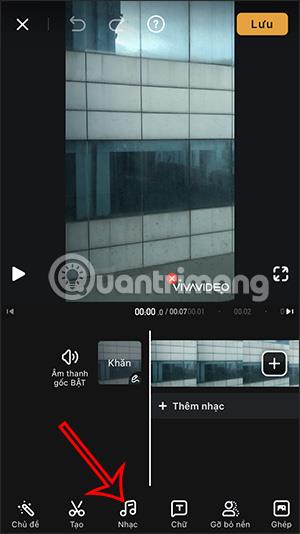
Skref 3:
Forritið veitir þér margar tónlistartegundir sem þú getur notað í mismunandi tilgangi. Smelltu á tónlistarþema sem þú vilt nota og smelltu svo á lagið til að hlaða niður og setja tónlist inn í myndbandið. Smelltu á Nota til að setja inn í myndbandið.
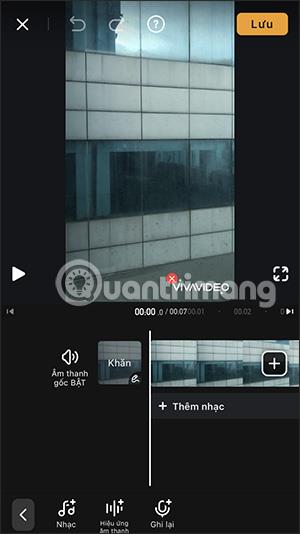

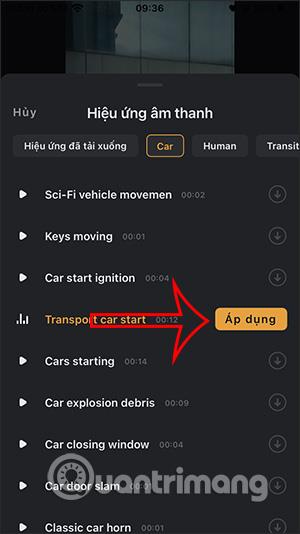
Skref 4:
Með því að skipta yfir í myndvinnsluviðmótið munum við stilla hljóð upprunalega myndbandsins í hljóðstyrkshlutanum .
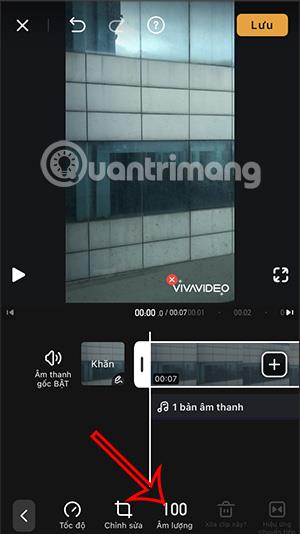
Með auknu hljóði geturðu einnig stillt hljóðstyrkinn ef þú vilt.
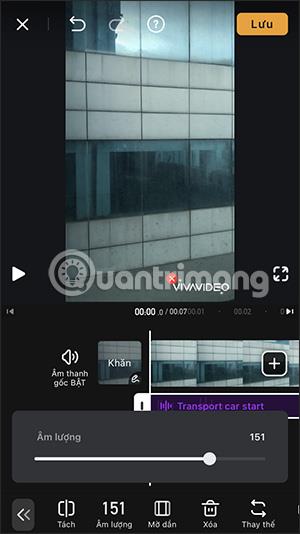
Skref 5:
Þegar þú hefur lokið við að breyta skaltu smella á Vista efst í hægra horninu. Veldu framleiðsla myndbandsgæði og haltu síðan áfram að vista myndbandið eins og venjulega. Athugaðu að ókeypis útgáfan mun hafa VivaVideo lógóið þegar myndbandið er flutt út.
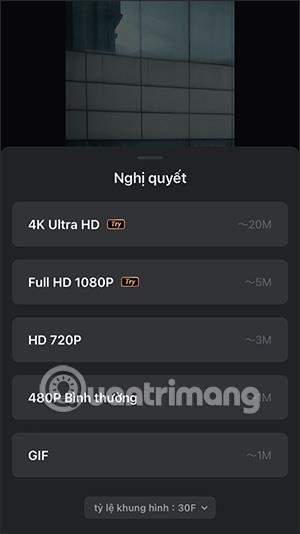
3. Hvernig á að setja tónlist inn í iPhone myndbönd með InShot
Skref 1:
Þú halar niður InShot forritinu fyrir símann þinn með því að nota tengilinn hér að neðan og setur það síðan upp eins og venjulega.
Skref 2:
Í forritaviðmótinu, smelltu á Myndskeið og veldu síðan myndbandið sem þú vilt breyta. Næst í klippiviðmótinu smellirðu á Tónlist .

Skref 3:
Nú veljum við tegund tónlistar til að setja inn í myndbandið sem þú vilt. Forritið styður mörg mismunandi lög eða hljóð til að setja inn í myndbönd. Smelltu á hljóðið sem þú vilt og smelltu síðan á Nota til að setja inn í myndbandið .
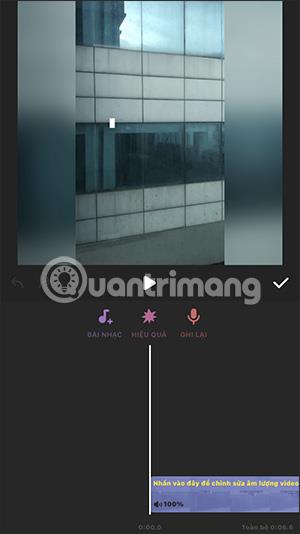
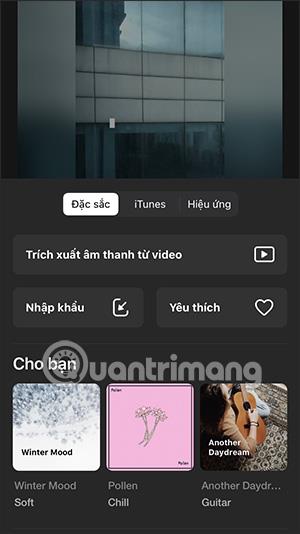
Skref 4:
Skiptu yfir í myndvinnsluviðmótið. Smelltu fyrst á upprunalega myndbandið til að stilla hljóð myndbandsins. Næst stillirðu hljóðstyrkinn fyrir hljóðið sem þú setur inn í myndbandið. Eftir breytingar skaltu ýta á gátmerkið til að vista .
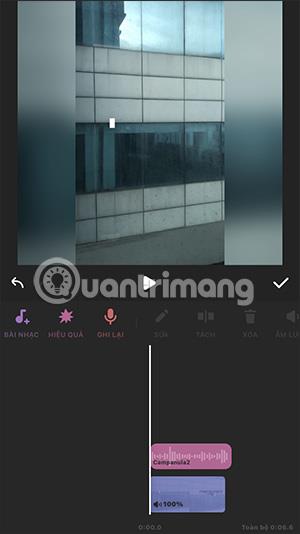
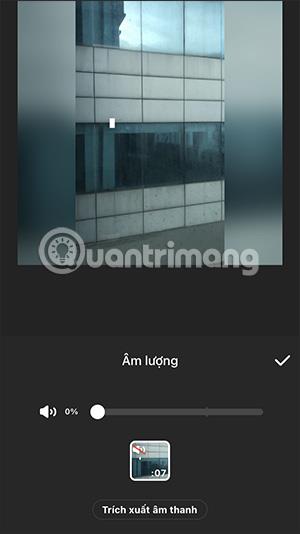
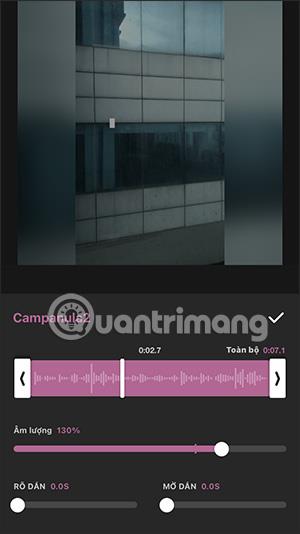
Skref 5:
Eftir að hafa sett inn, smelltu á deilingartáknið og veldu upplausn, rammatíðni og snið myndbandsins. Smelltu að lokum á Vista til að flytja myndbandið út.
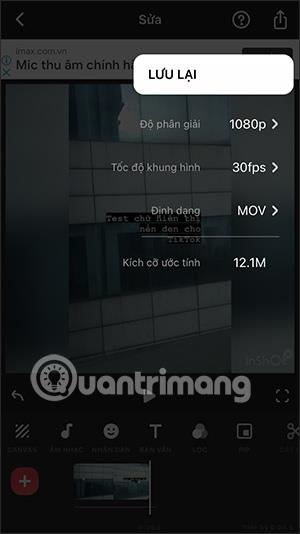
Sound Check er lítill en mjög gagnlegur eiginleiki á iPhone símum.
Photos appið á iPhone er með minningareiginleika sem býr til söfn af myndum og myndböndum með tónlist eins og kvikmynd.
Apple Music hefur vaxið einstaklega stórt síðan það kom fyrst á markað árið 2015. Hingað til er það næststærsti straumspilunarvettvangur fyrir gjaldskylda tónlist á eftir Spotify. Auk tónlistarplatna er Apple Music einnig heimili fyrir þúsundir tónlistarmyndbanda, 24/7 útvarpsstöðvar og margar aðrar þjónustur.
Ef þú vilt bakgrunnstónlist í myndböndin þín, eða nánar tiltekið, taka upp lagið sem spilar sem bakgrunnstónlist myndbandsins, þá er mjög auðveld lausn.
Þó að iPhone sé með innbyggt veðurforrit, veitir það stundum ekki nægilega nákvæm gögn. Ef þú vilt bæta einhverju við þá eru fullt af valkostum í App Store.
Auk þess að deila myndum úr albúmum geta notendur bætt myndum við sameiginleg albúm á iPhone. Þú getur sjálfkrafa bætt myndum við sameiginleg albúm án þess að þurfa að vinna úr albúminu aftur.
Það eru tvær fljótlegri og einfaldari leiðir til að setja upp niðurtalningu/tímamæli á Apple tækinu þínu.
App Store inniheldur þúsundir frábærra forrita sem þú hefur ekki prófað ennþá. Almenn leitarorð eru kannski ekki gagnleg ef þú vilt uppgötva einstök öpp og það er ekkert gaman að fara í endalausa flettu með tilviljunarkenndum leitarorðum.
Blur Video er forrit sem gerir senur óskýrar, eða hvaða efni sem þú vilt hafa í símanum þínum, til að hjálpa okkur að fá myndina sem okkur líkar.
Þessi grein mun leiðbeina þér hvernig á að setja upp Google Chrome sem sjálfgefinn vafra á iOS 14.









